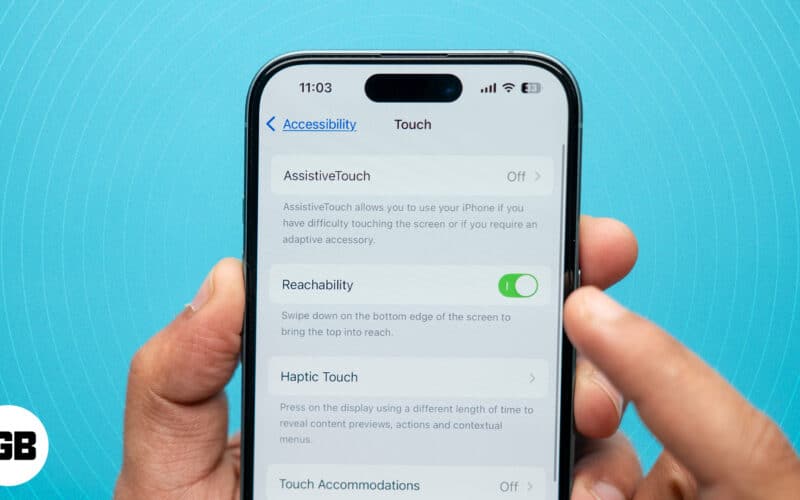
Навигирането в огромния екран на вашия iPhone с една ръка може да бъде трудно, особено когато се опитвате да стигнете до върха. Ето къде идва Reachability! Тази функция улеснява достъпа до горната част на екрана без неудобно разтягане на пръстите. Така че можете да проверявате известията и да управлявате своя iPhone с една ръка. Нека да разгледаме как да активирате и използвате Reachability на iPhone.
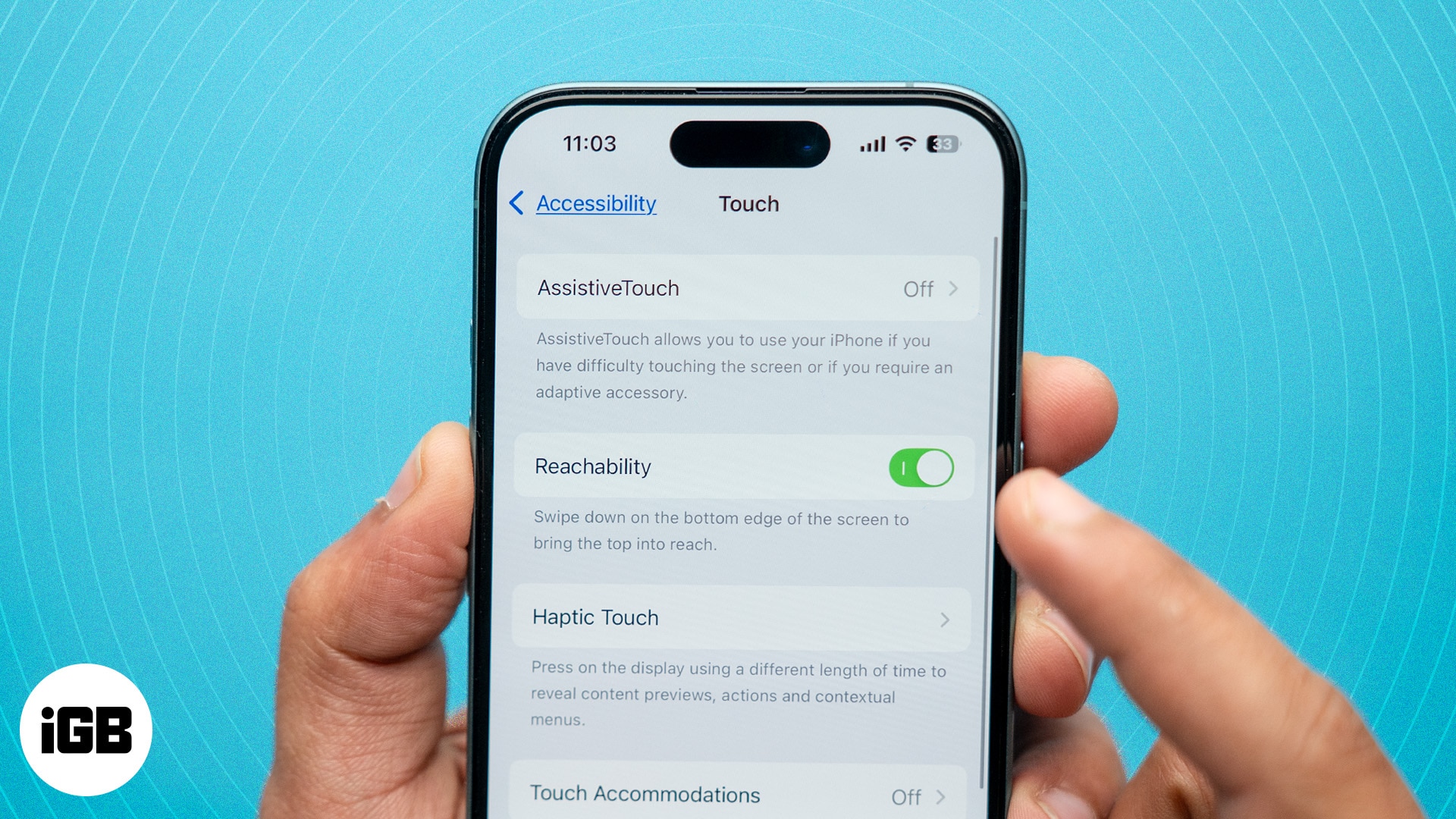
Каква е ползата от Reachability на iPhone?
Reachability е функция за достъпност, предназначена да направи iPhone с по-големи дисплеи по-лесни за използване. Той се измества надолу в горната половина на екрана, така че палецът ви да може да достигне икони, бутони и менюта, които иначе биха изисквали две ръце. Това е особено полезно, когато:
- Достъп до приложения и икони в горната част на началния екран.
- Използване на Центъра за управление или Центъра за уведомяване, без да регулирате хватката си.
- Достигане до бутони или ленти за търсене в горната част на приложенията.
Използвам функцията често, когато работя, тъй като ми е трудно да навигирам в големия екран на iPhone 15 Pro Max с малките си ръце. Като прави съдържанието на екрана по-достъпно, Reachability подобрява цялостното потребителско изживяване и намалява напрежението на ръцете.
Как да включите или изключите Reachability на iPhone
Преди да можете да използвате Reachability, трябва да се уверите, че функцията е активирана в настройките на вашия iPhone. Ето как можете да го направите:
- Отворете приложението Настройки на вашия iPhone.
- Превъртете надолу и докоснете Достъпност.
- Под раздела Physical and Motor изберете Touch.
- Включете Достижимост.
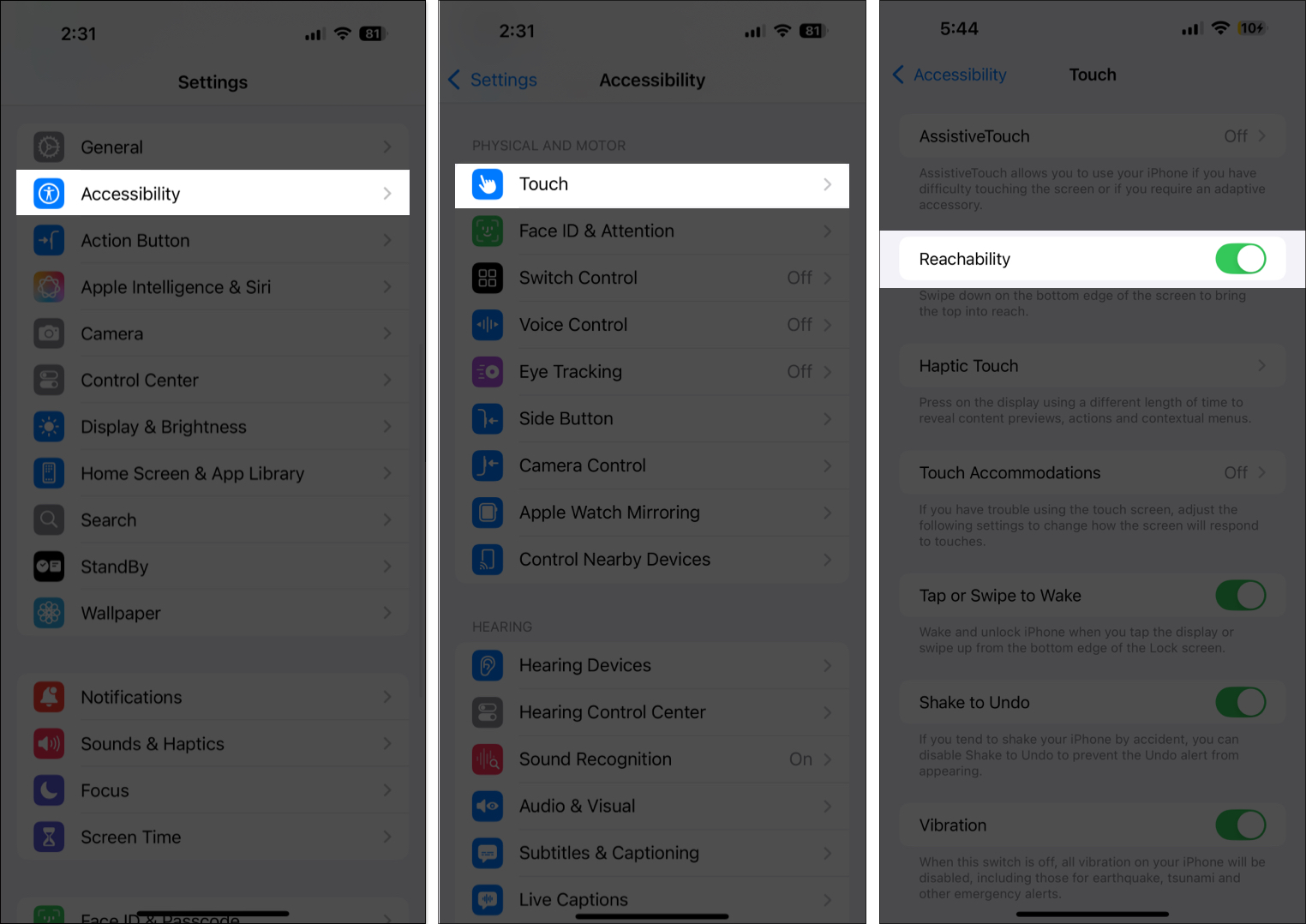
Веднъж активиран, можете да използвате Reachability с прост жест.
Възможно е обаче функцията да се активира случайно при превъртане през вашия iPhone. Така че, ако го намерите безполезно, можете да деактивирате Reachability, като използвате същите стъпки на вашия iPhone.
След като Reachability е активиран, можете лесно да го активирате и да минимизирате екрана на вашия iPhone.
- За iPhone с Face ID (iPhone X и по-нови): Плъзнете надолу в долния край на екрана (точно над началната лента).
- За iPhone с Touch ID: Докоснете бързо двукратно леко бутона Home (не го натискайте).
Това действие сваля горната половина на екрана, което го прави лесно достъпен с палец. Така че можете да използвате вашия iPhone както винаги. Всички приложения ще се отварят в изместения надолу екран, докато не деактивирате режима.
Сега може да се чудите как да отворите Центъра за управление или Центъра за уведомяване в режим на достъпност, тъй като трябва да плъзнете надолу от горната част на екрана на iPhone. Не се притеснявайте; дори и с активирана Reachability, все още можете да получите достъп до тези основни функции:
- За да отворите Control Center: Плъзнете надолу от горния десен ъгъл на екрана, докато Reachability е активен.
- За да отидете в Центъра за уведомяване: Плъзнете надолу от горния център на екрана, след като активирате Достижимост.
Apple е проектирала достъпност, така че да можете удобно да използвате една ръка, за да правите всичко на вашия iPhone.
След като приключите с използването на Reachability, излезте от този режим, като докоснете иконата със стрелка нагоре в горната част на екрана. Ще върне рамката на цял екран.
Отписване…
Достижимостта е една от простите, но мощни функции, които могат да направят използването на вашия iPhone много по-лесно, особено когато сте в движение или извършвате няколко задачи едновременно. Той гарантира, че имате достъп до всичко с една ръка. Така че, ако все още не сте използвали функцията, активирайте я и ще имате комфортно изживяване с iPhone!
Често задавани въпроси
Достижимостта може да се използва в почти всички собствени приложения за iPhone и няколко приложения на трети страни, които се придържат към указанията на Apple за потребителския интерфейс. За съжаление, някои приложения, които използват персонализирани интерфейси, може да не работят добре с Reachability.
За съжаление, Reachability не предлага опции за персонализиране. Можете обаче да коригирате свързани функции за достъпност в Настройки > Достъпност > Докосване, за да подобрите използваемостта.
Ако Reachability не работи, уверете се, че е активиран в Settings > Accessibility > Touch > Reachability. Рестартирайте вашия iPhone, тъй като незначителни софтуерни проблеми могат да му попречат да функционира. Освен това проверете дали протекторът на екрана или калъфът на вашия iPhone пречи на жестовете с докосване близо до долния ръб.
Прочетете също:
- Как да запазите екрана на вашия iPhone включен за по-дълго време
- Как да използвате Guided Access на iPhone и iPad
- Безумно полезни съвети за потребители на iPhone за първи път
